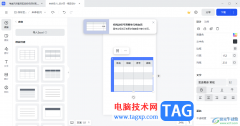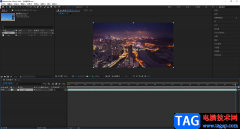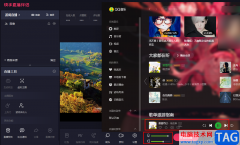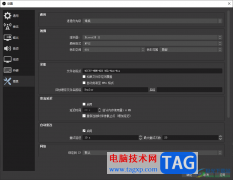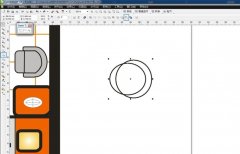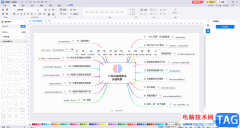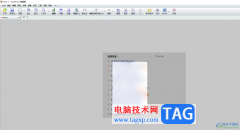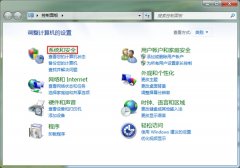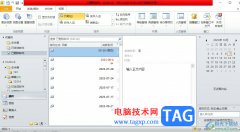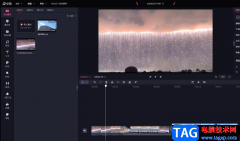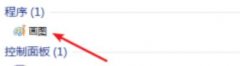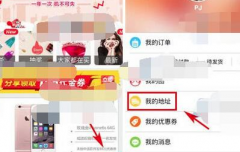CAD迷你画图是很多小伙伴都在使用的一款软件,在其中画图时我们有时候会需要添加一定的文字信息,添加时我们还可以适当调整文字的字体字高等格式,设置文字的字间距,行间距等等,非常地方便。那小伙伴们知道CAD迷你画图中具体该如何输入文字内容吗,起始输入方法是非常简单的。我们只需要在编辑界面上方点击字母A图标后,
在打开的窗口中直接进行如何和参数的调整,然后在图纸中需要的位置点击一下就可以快速添加文字内容了,操作起来非常简单。接下来,小编就来和小伙伴们分享具体的操作步骤了,有需要或者是有兴趣了解的小伙伴们快来一起往下看看吧!
操作步骤
第一步:点击打开CAD迷你看图,打开图纸;
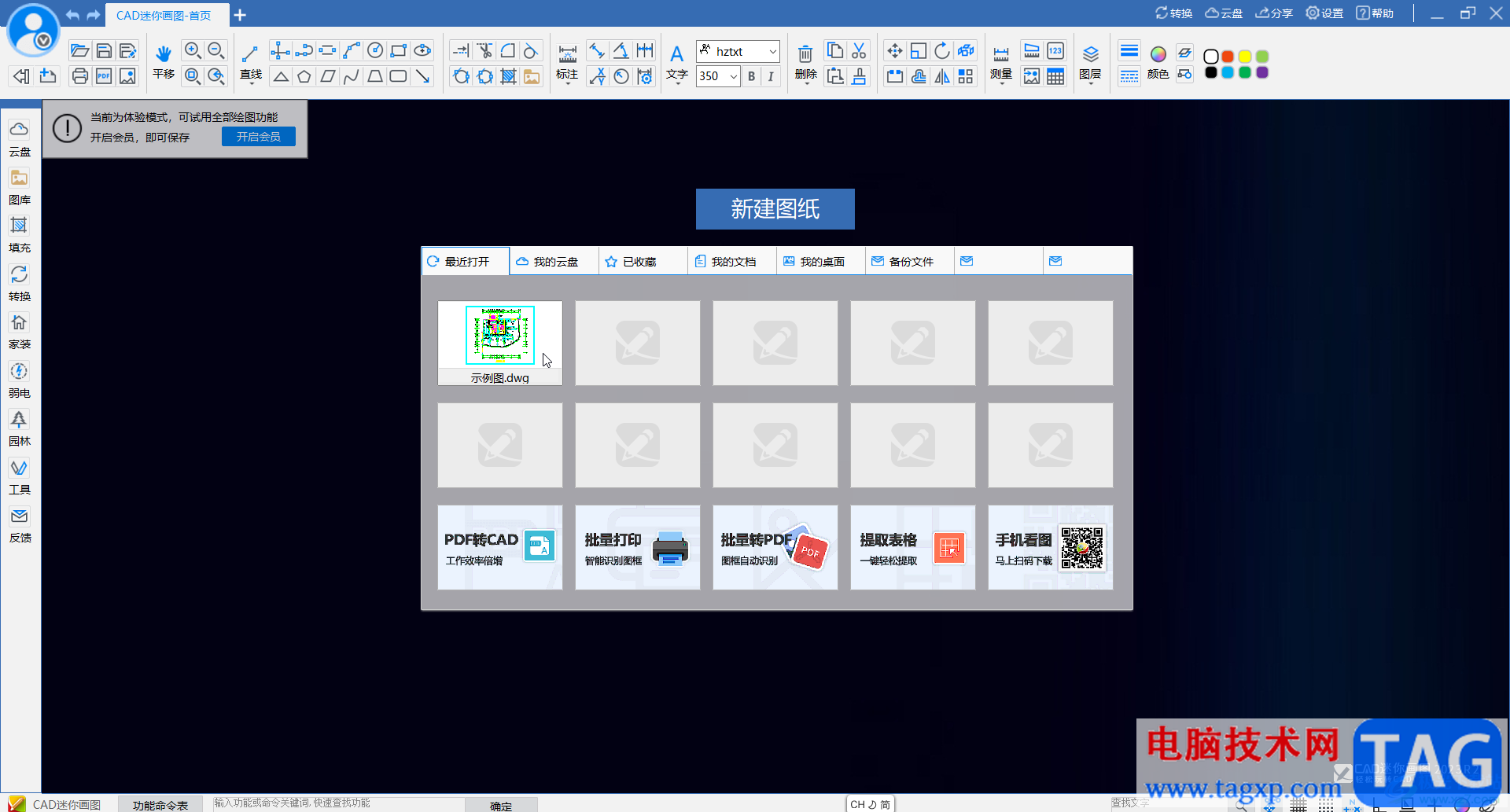
第二步:进入编辑视图后,在上方点击字母A按钮,可以看到打开了文字输入窗口;
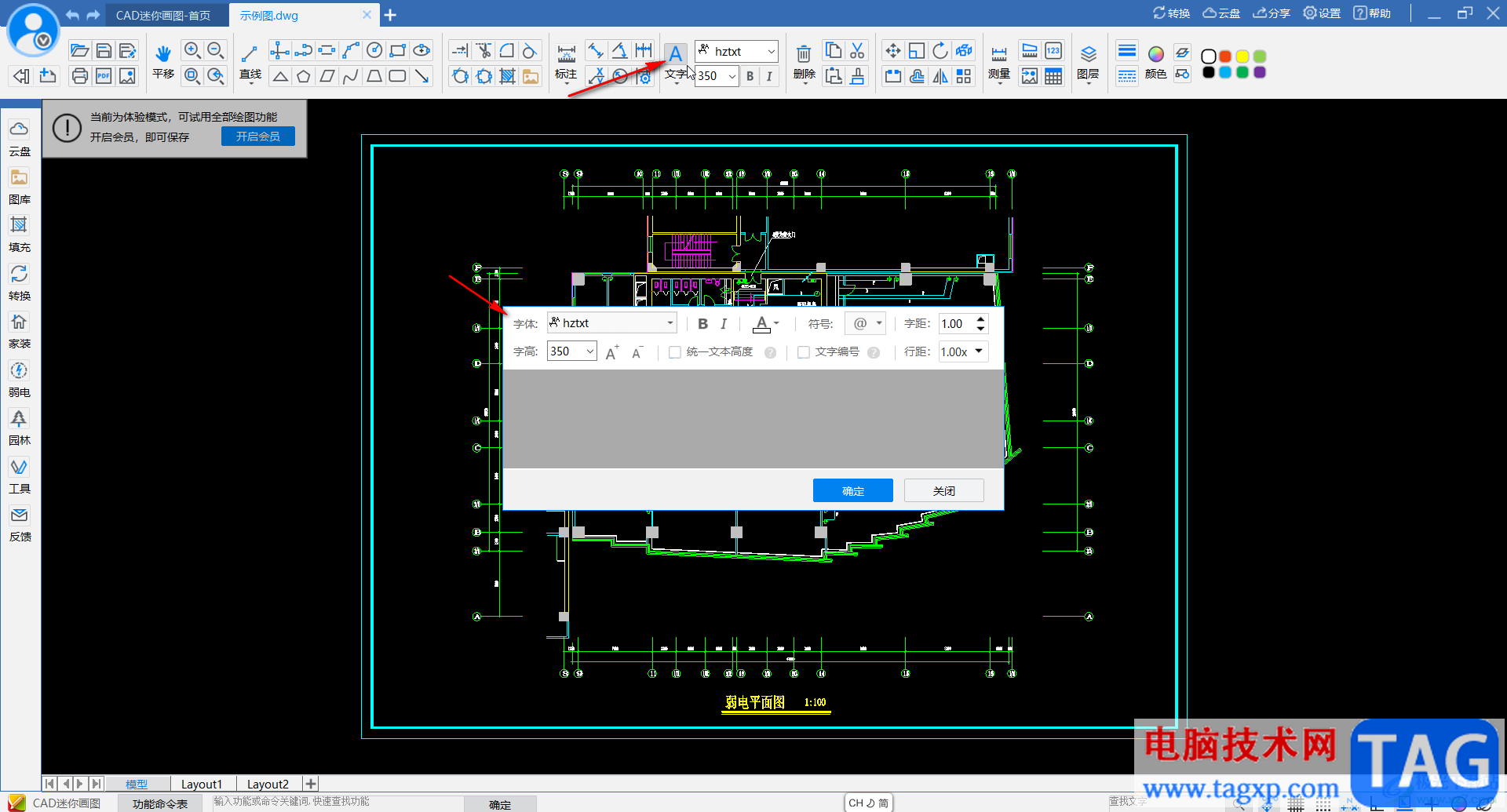
第三步:在其中输入文字后可以调整字体字高等格式,插入符号等等;
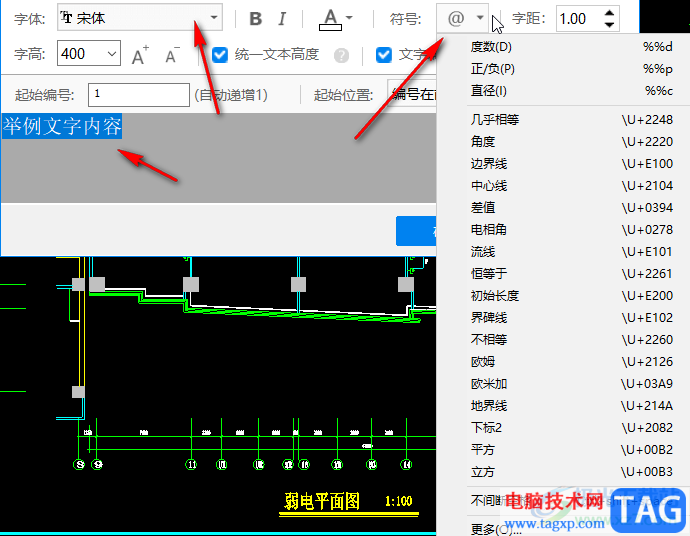
第四步:如果有需要还可以点击设置统一文本高度,是否添加文字编号,编号位置等等, 然后点击“确定”;
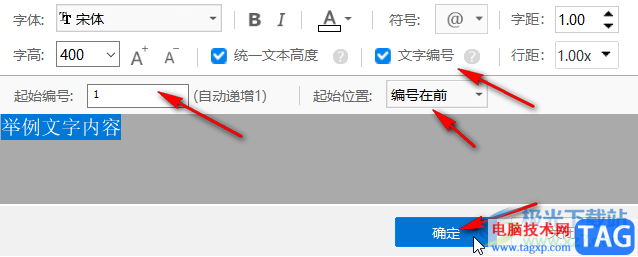
第五步:然后在需要的地方点击一下就可以添加文字了,后续可以按ESC键退出文字输入模式。

以上就是CAD迷你画图中添加文字内容的方法教程的全部内容了。如果有需要我们还可以在图纸中添加标注信息,小伙伴们可以按需进行操作。